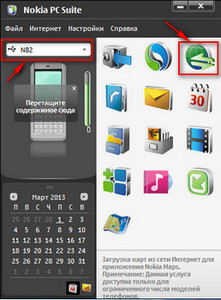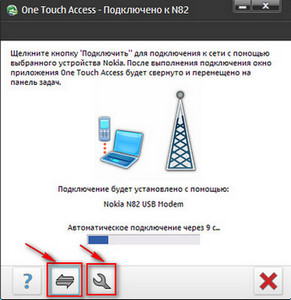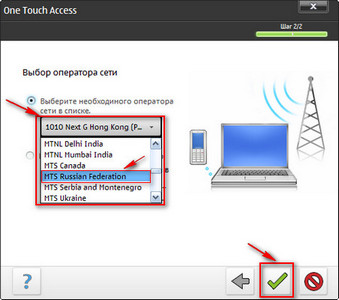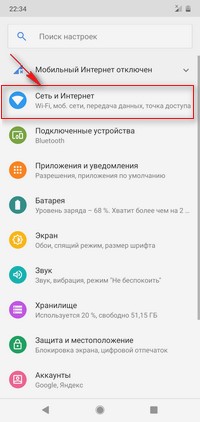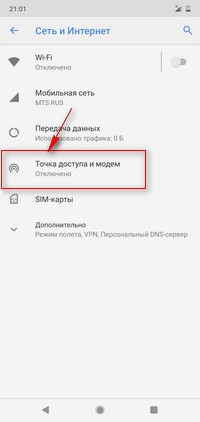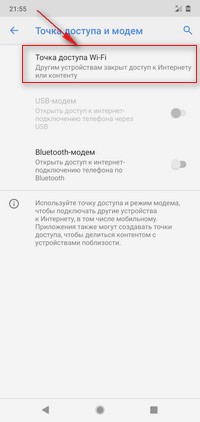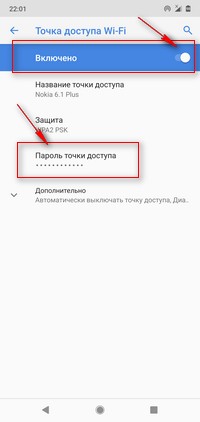Как сделать телефон нокиа модемом
Как подключить интернет на компьютере с телефона Nokia используя его в качестве модема.
Давайте посмотрим как подключить на компьютере интернет с телефон Nokia используя телефон как модем. Если вы хотите узнать как раздать интернет с Нокиа на другой телефон, планшет, ноутбук, компьютер или другое устройство через Wi-Fi без проводов, то ниже вы найдете ссылку на подробную инструкцию. Чтоб подключить интернет с телефона на компьютере или ноутбуке надо сперва чтоб телефон был подключён к компьютеру через УСБ кабель для этого на вашем ПК должна быть установлена программа Nokia PC Suite с него и будем осуществлять интернет соединение используя телефон как модем. Если у вас на компьютере установлена данная программа, то мы можем начать подключение, но если у вас нету данной программы, то сперва надо его установить. Обычно диск с программой Nokia PC Suite бывает в комплекте при покупке мобильного телефона Нокия если нету, то можно попросить у друзей или же скачать программу бесплатно с официального сайта по ссылке скачать программу Nokia PC Suite. Если вы не знаете, как устанавливать Nokia PC Suite на свой компьютер смотрите по этой ссылке установить Nokia PC Suite на свой компьютер.
1) Первый шаг подключения интернета на компьютере через модем телефона. Открываем установленную программу Nokia PC Suite кликнув по ярлыку программы. Откроется окно программы, где мы выбираем ту модель, с которого хотим подключиться к интернету, это если у вас подключено сразу несколько мобильников и выбираем иконку подключения смотрите на прикреплённое изображение.
2) Шаг второй. В новом окне программы начинается автоматическое подключение к интернету используя подключенный телефон Nokia как модем. Установка соединения к интернету с телефона начинается автоматически через 10 секунд, если не хотите ждать можете кликнуть на кнопку соединения интернета внизу окошки посередине. Обычно компьютер сам определяет сеть оператора и устанавливает соединение автоматически и не требует дополнительных настроек.
3) Если всё же программа не смогла самостоятельно определить сеть телефонного оператора, то нужно самому настроить сеть для подключения к интернету. Для этого нажимаем на кнопку настройки, который обозначен ключом как показано на картинке выше. В новом окне выбираем модель подключённого телефона и подтверждаем кнопкой со стрелкой как показано на прикрепленной картинке.
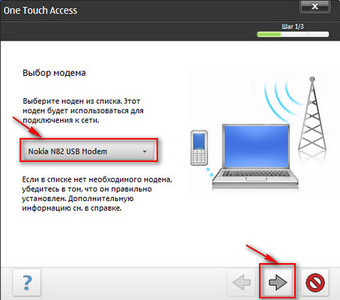
4) Выбираем своего сотового оператора с которого устанавливаем интернет соединение. На данном примере это MTS Russian Federation а вы выбираете своего оператора сети. Далее подтверждаем кнопкой галочкой и автоматически начинается интернет соединение на вашем компьютере.
8) Всё после успешного соединения с интернетом на компьютере в панели задач выдаст сообщение, что модем телефона сейчас подключён, там же можно посмотреть текущую скорость интернета кликнув на значок.
Как использовать Nokia в качестве модема
Договоримся сразу. Вы не техно-маньяк, которому дай только что-нибудь понастраивать – я, не любитель путаных объяснений. Вам надобно, по каким то причинам, выйти в Интернет с подмогой телефона Nokia – я, знаю и подскажу вам как.
Вам понадобится
Инструкция
1. Для начала, одним из доступных методов, активируйте службу GPRS internet (на сим-карте вашего телефона). В офисе компании-оператора, отправив SMS на рабочий номер либо пообщавшись с оператором жгучей линии. Делается это идеально даром. Все необходимые номера найдёте на сайте вашего оператора либо в офисах продаж. Верно также подключаете одну из опций «безлимитный интернет». Опций этих теперь достаточно много и вы без труда найдёте для себя ту, что будет соответствовать именно вашим требованиям.
2. Устанавливаете непринужденно на ваш компьютер либо ноутбук программу Nokia PC Suite. Она находится на диске, тот, что идёт в комплекте с телефоном. Установка займёт вовсе немножко времени и пройдёт без загвоздок, вследствие подробным подсказкам. Драйвера, нужные для подключения телефона и правильной работы с ним, загружаются механически совместно с программой. Если вы являетесь радостным владельцем телефона без излишеств в коробке – добродушно пожаловать на формальный сайт изготовителя. Скачиваете самую свежую версию волнующей нас программы (с дальнейшей установкой).
3. Сейчас, когда подготовительные моменты остались позади, дозволено приступить к тому, ради чего, собственно говоря, всё это и затевалось. 1. Объедините между собой компьютер и телефон. Для этой цели идентично отлично подойдёт как USB-кабель из комплекта, так и Bluetooth. 2. Запустите на компьютере (ноутбуке) программу Nokia PC Suite. 3. В открывшемся окне программы кликните по вкладке “файл”. 4. В вывалившемся списке выбираете “Подключение к интернету”. Внимание! Теперь программа сама, на ваших изумлённых глазах, установит требуемое подключение. О чём неотлагательно вас уведомит, примитивно глядите на экран монитора.
Совет 2: Как применять мобильный телефон в качестве модема
Множество мобильных телефонов может быть подключено к интернету через сервер оператора сотовой связи. Изредка дозволено применять эти устройства для выхода в сеть при помощи неподвижных компьютеров и ноутбуков. Для этого абсолютно не непременно иметь в распоряжении USB-кабели.
Вам понадобится
Инструкция
1. Если вы хотите применять мобильный телефон в качестве модема, приобретите BlueTooth-адаптер для компьютера. Некоторые ноутбуки имеют встроенные адаптеры. В таком случае вам вообще не требуется дополнительное оборудование. Установите программу, дозволяющую исполнить синхронизацию мобильного телефона с ноутбуком.
2. Используйте утилиту, предуготовленную для работы с телефоном необходимой марки. Если вы используете мобильное устройство фирм Nokia, Samsung либо Sony Ericsson, то установите программу PC Suite требуемой фирмы.
3. Подключите BlueTooth-адаптер к порту USB и установите необходимые драйверы. Это нужно для обеспечения положительной работы устройства беспроводной связи. Настройте доступ в интернет на мобильном телефоне. Удостоверитесь в том, что вы используете канал GPRS либо 3G.
4. Активируйте работу BlueTooth-адаптера мобильного телефона. Запустите программу PC Suite и нажмите кнопку «Поиск». Позже определения мобильного телефона нажмите кнопку «Подключение к телефону». Дождитесь установки связи с устройством.
5. Откройте меню «Подключение к интернету» и настройте режим работы мобильного устройства. Укажите те параметры, которые рекомендованы вашим провайдером для приобретения доступа к сети.
6. Позже заключения настроек нажмите кнопку «Применить» для возврата в основное меню. Сейчас нажмите кнопку «Подключение» в меню «Интернет». Подождите, пока завершится установка связи с сервером. Откройте браузер и проверьте активность соединения с интернетом. Помните о том, что скорость доступа через канал GPRS довольно низкая. Используйте добавочные программы, дозволяющие сэкономить трафик и ускорить процесс загрузки web-страниц.
Совет 3: Как применять телефон в качестве модема
В случае крайней необходимости многие современные сотовые телефоны могут быть использованы в качестве модемов, предоставляя компьютерам и ноутбукам выход в интернет. Пропускная способность и устойчивость канала будут, безусловно, не на высоте, но изредка это может подлинно выручить.
Инструкция
1. Раньше каждого подключите ваш сотовый телефон к компьютеру при помощи кабеля передачи данных, инфракрасного порта либо протокола Bluetooth. На самом телефоне должна быть включена функция применения телефона в качестве модема (разнится в зависимости от изготовителей и моделей).
2. Перейдите в Панель управления компьютера и кликните на инструмент “телефон и модем”.
3. Нажмите кнопку “Добавить” и установите драйверы модема для вашей модели телефона. Также укажите порт, тот, что будет применять модем.
4. Сейчас откройте свойства вашего сделанного модема и, в случае необходимости, добавьте в его настройку строку инициализации (индивидуально для всего сотового оператора).
5. Настройте соединение в соответствии с настройками вашего мобильного оператора.
Совет 4: Как обновить программу Nokia
Для обеспечения стабильной работы мобильных телефонов рекомендуют периодично обновлять их микропрограмму. Эта процедура должна выполняться при помощи особого программного обеспечения.
Вам понадобится
Инструкция
1. Для начала посетите формальный сайт разработчиков мобильного телефона, тот, что вы используете. Обнаружьте новую версию микропрограммы. Будьте весьма осмотрительны. Помните о том, что внедрение прошивки от иной модели телефона может привести к полной порче устройства.
2. Скачайте файл-прошивку. Распакуйте его из архива. При работе с телефонами фирмы Nokia умнее применять приложение Software Updater, предоставляемое указанной компанией. Данная программа является официальной. С ее подмогой вы можете прошивать телефоны, у которых не истек гарантийный срок.
3. Установите эту программу и подготовьте мобильный телефон к процессу смены микропрограммы. Для этого непременно зарядите аккумулятор агрегата. Установите в телефон сим-карту, на которую вам могут позвонить с меньшей вероятностью. Отличнее купить новую карту. Неукоснительно отключите запрос ввода PIN-кода при включении устройства.
4. Объедините включенный мобильный телефон с компьютером. Это подключение осуществляется через USB-кабель. Запустите программу программу-инсталятор прошивки. Нажмите кнопку Change и укажите всякую пустую папку. Нажмите кнопку Next и дождитесь заключения распаковки файлов.
5. Откройте приложение Nokia Software Updater. Удостоверитесь в том, что на вашем компьютере установлено соединение с интернетом. В некоторых случаях дозволено применять мобильный телефон в качестве модема.
6. Процесс обновления микропрограммы запустится сразу позже определения мобильного устройства. Несколько раз нажмите кнопки «Дальше», дабы позволить выполнение нужных операций.
7. Если вы не загрузили независимо прошивку для телефона, программа NSU исполнит это действие в механическом режиме. Используйте данный способ только в случае крайней необходимости. Разные сбои во время загрузки файлов могут привести к порче телефона.
Андроид Нокиа как раздать интернет используя телефон как точку доступа Wi-Fi.
Nokia Android раздать интернет через Wi-Fi. На этой странице вы найдете подробную инструкцию как использовать Нокиа как точку доступа Wi-Fi и раздать интернет с телефона Nokia на другой телефон, смартфон, планшет, андроид, ноутбук, компьютер, телевизор и другие устройства поддерживающие технологию вай фай. Делиться интернетом можно практически с любого телефона в том числе и Нокиа, но важно чтоб интернет с раздающего устройства был безлимитным или подключен большой пакет трафика. Думаю, что почитав эту инструкцию, любой сможет раздавать интернет не только с Nokia, но и с любого другого Android телефона или планшета.
Чтоб раздать интернет с Нокиа по вай фай выполните следующие действия:
— Открываем на смартфоне или планшете «Настройки».
— В настройках переходим в пункт «Сеть и Интернет».
— Далее переходим в пункт «Точка доступа и модем». Смотрите на скриншоты ниже.
— Далее открываем пункт «Точка доступа Wi-Fi».
— Теперь в этом меню мы можем включить точку доступа Wi-Fi как показано на картинке ниже.
Готово! теперь вы можете делиться интернетом с Нокиа, для этого с другого телефона, планшета или иного устройства на котором вы хотите использовать интернет с Nokia выполните поиск доступных сетей Wi-Fi, как обычно вы подключаетесь к вай фай роутеру. Но для подключения вам нужно знать пароль от вай фай на Нокиа с которого раздаете интернет. Чтоб посмотреть пароль в настройках точки доступа Wi-Fi нужно нажать на пункт «Пароль точки доступа» после чего вы увидите пароль, который нужно ввести на подключаемом к нокия устройству. Есть конечно еще некоторые настройки в этом пункте, но их я обычно не трогаю, а вы можете сами посмотреть и при необходимости изменить.
Полезный совет! После первого использования смартфона Нокиа как точку доступа вай фай вы можете более быстро раздавать интернет с телефона в плане того, что не нужно постоянно открывать настройки. Для этого потяните пальцем от верхнего края экрана вниз чтоб вызвать меню для быстрого доступа к полезным функциям, в открывшемся меню нажмите на иконку «Точка доступа» 
Ссылки на полезные статьи по теме страницы:
Надеюсь информация как на Nokia раздавать интернет с телефона на телефон, смартфон, планшет, андроид, ноутбук, компьютер или другое устройство оказалась полезной.
Не забудьте оставить отзыв о том подошла ли инфа или нет к вашему устройству чтоб и другим осталась от вас полезная информация.
Если на вашем Нокиа точка доступа включается по-другому, то просим поделится информацией ниже в отзывах, возможно оставленная именно вами инфа окажется самой полезной.
Добавить отзыв или поделиться полезной информацией по теме страницы.
Телефон Android Как Модем Для Компьютера или Ноутбука на Windows — USB и Bluetooth
Вопрос, как использовать телефон Андроид как модем для компьютера Windows через USB или Bluetooth, является логическим продолжением множества интереснейших способов подключения к интернету ПК или ноутбука. Особенно занимательно разбирать возможности мобильных подключений через смартфон Android — в наши дни все время приходится куда-то ехать и перемещаться. Поэтому чем менее мы привязаны к своему рабочему столу с настольным компьютером, тем больше способностей быть в онлайне именно в тот момент, когда это действительно нужно. Именно в этом случае на помощь приходит функция модема, которая по умолчанию встроена в любой телефон на Android OS. В этой статье постараемся разобраться, как включить режим модема на телефоне Андроид, а также как использовать смартфон в качестве USB и Bluetooth модема для компьютера или ноутбука на Windows.
Как сделать модем из телефона на Android?
Про то, как подключить модем от мобильных операторов через USB порт ноутбука я уже писал. Однако не у всех бывает возможность такое устройство подключить именно тогда, когда это крайне необходимо — забыли с собой взять, кончились деньги, забыли, не купили, или банально у вашего гаджета нет разъема USB. Сегодня я покажу способ выхода в сеть с любого устройства и из любого места. Мы будем использовать телефон в качестве модема для ноутбука и любого другого гаджета. Да-да, самый обычный телефон или смартфон с рабочей симкой, который станет для нас проводным модемом.
Для использования телефона в качестве модема потребуется произвести некоторые настройки на компьютере, что может быть немного сложно для новичка. Поэтому проще всего использовать смартфон именно как роутер, раздающий wifi. Причем в данном режиме он может работать как на распространенном сегодня Андроиде, так и на iOS. К слову говоря, в iPhone уже есть встроенная функция подключить телефон как модем и раздавать с него интернет. Речь идет именно об устройствах (это может быть не просто телефон, а смартфон или даже планшетник) с поддержкой sim-карт, а значит и GPRS/3G/4G связи.
Но бывает и такое, что на ноутбуке, а особенно на стационарном ПК, не имеется встроенного или внешнего беспроводного адаптера. Именно в этом случае придет на помощь функция подключения телефона в качестве модема по USB кабелю.
Как использовать телефон как модем для ноутбука или компьютера?
Теперь давайте подробнее рассмотрим эти несколько схем:
Про режим WiFi модема, или точки доступа, я здесь долго распространяться не вижу смысла, поскольку уже имеется две отличные статьи, в которых наиподробнейшим образом с картинками рассказано о его работе на Android или iOS — просто прочтите и все получится.
Телефон в качестве модема по Bluetooth
Теперь речь пойдет об еще одной технологии беспроводной передачи данных, рассчитанной на более короткие расстояния и меньший объем информации — Bluetooth. Ее имеет смысл задействовать, если у вас обычный старый телефон (даже не смартфон) с любой в меру устаревшей мобильной операционной системой, типа Symbian или Windows Mobile, с поддержкой блютус и технологии Dial-Up Network, но, как это было с моделями прошлых лет, нет модуля WiFi. Интернет при этом будет раздаваться тот, который получает данный телефон через сим-карту от мобильного оператора.
Для работы этого способа также на компьютере должен быть установлен Bluetooth модуль — обычно он по умолчанию встроен в современные ноутбуки, поэтому рассмотрим, как это делается на системе Windows 7.
Перед началом работы убедитесь, что блютуз адаптер на компьютере или ноутбуке включен и находится в исправном состоянии
Прежде всего нам необходимо активировать функцию модема на телефоне. Для этого в разделе «Настройки» находим раздел «Беспроводные сети — Еще» и активируем режим «Bluetooth-модем».
После этого понадобится добавить в компьютер телефон в качестве модема. Заходим в «Панель управления», выставляем отображение меню в виде значков и находим пункт «Устройства и принтеры» и в новом окне кликаем по «Добавление устройства».
Начнется поиск устройств, доступных в данный момент для подключения через Bluetooth. Когда определится ваш телефон, кликаем по значку. Откроется новое окошко с 8-значным кодом. Его необходимо ввести на телефоне для сопряжения.
После добавления телефона ждем, пока установятся драйвера.
Когда этот процесс успешно завершится, на компьютере заработает интернет.
Смартфон на Android как модем по USB кабелю
Теперь поговорим о возможностях использования телефона в качестве модема через USB кабель на случай, если ваш компьютер не поддерживает передачу данных беспроводными способами. Причем раздавать может как интернет, принимаемый мобильником по WiFi, так и от сотового оператора по 3G/4G.
В моем примере все будет происходить на смартфоне Xiaomi в прошивке MIUI 9, но в голом Андроиде это делается точно также — изменено может быть лишь название и расположение пунктов меню. Подключаем телефон к компьютеру по USB кабелю и заходим в его настройки в раздел «Дополнительные функции»
На компьютере в это время выскочит окно, в котором нас попросят разрешить доступ к его ресурсам для телефона — это не обязательно, но можно подтвердить.
После этого при необходимости установятся драйверы на смартфон и интернет заработает. Подтверждением тому будет новое подключение, которое можно увидеть в «Центре управления сетями и общим доступом — Изменение параметров адаптера»
Сегодня мы разобрали разные варианты подключения телефона в качестве Bluetooth и USB модема, которые подойдут для абсолютно разных устройств, но в которых есть одно неоспоримое преимущество — мобильность, тем более, что сейчас у всех сотовых операторов есть весьма привлекательные тарифы для безлимитного интернета. На закуску обещанное видео про Айфон, про то, как сделать телефон модемом, соединив его с компьютеров USB кабелем, а также подробный урок о том, как выйти в интернет различными способами с планшета.